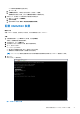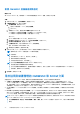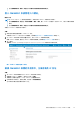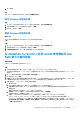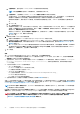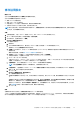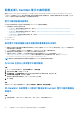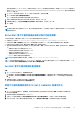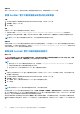Users Guide
Table Of Contents
- Dell EMC OpenManage Integration 版 7.3 with Microsoft System Center (OMIMSSC) 適用於 System Center Operations Manager (SCOM) 的 使用者指南
- 目錄
- 關於適用於 System Center Configuration Manager (SCOM) 的 Dell EMC OpenManage Integration for Microsoft System Center (OMIMSSC)
- 購買及管理 OMIMSSC 授權
- OMIMSSC 裝置的連接埠資訊與通訊表
- 支援矩陣
- 部署及配置適用於 SCOM 之 OMIMSSC 裝置
- 在適用於 SCOM 之 OMIMSSC 裝置上註冊 (登錄) SCOM 管理群組
- 您可以在 OMIMSSC 系統管理入口網站執行的其他工作
- 從 SCOM 主控台管理 OMIMSSC
- 使用 OMIMSSC 授權監控功能進行 PowerEdge 伺服器探索及監控
- 使用 iSM-WMI 探索和管理 PowerEdge 伺服器
- 使用 OMIMSSC 探索和監控 Dell EMC 機箱
- 使用 OMIMSSC 進行 Dell EMC 網路交換器的探索與監控
- 使用 OMIMSSC 裝置管理 Dell EMC 裝置
- 在 SCOM 主控台上執行 OMIMSSC 監控功能的工作
- 備份及還原 OMIMSSC 裝置設定與資料
- 升級適用於 SCOM 之 OMIMSSC 裝置
- 把 OMIMSSC 上已註冊的管理群組取消註冊 (取消登錄)
- 移除 OMIMSSC 虛擬機器
- 故障診斷
- 參考主題
- 其他資源
- 從 Dell EMC 支援網站存取支援內容
- 聯絡 Dell Technologies
- 詞彙表
- 其他主題
配置 OMIMSSC 虛擬機器網路設定
關於此工作
第一次登入 OMIMSSC 後,若要使用 SCOM 管理伺服器配置 OMIMSSC 網路,請執行下列步驟:
步驟
1. 在命令行介面 (CLI),選取配置網路,然後按下 Enter。
2. 在網路管理員區段中,執行下列動作:
a. 選取編輯連線,然後按下 Enter。
i. 選取乙太網路連線 — eth0,然後選取編輯。
ii. 按下 Enter。
b. 若要提供 IPv4 位址,請選取 IPv4 組態並選擇以下其中一項:
● 自動指派:依預設會選取自動,並自動填入 DHCP 指定的 IPv4 位址。
● 手動指派:將選項變更為手動,並輸入靜態 IPv4 位址。
按下 Enter。
c. 在 DNS 伺服器中輸入 DNS IP 位址,然後按下 Enter。
d. 選取返回以便返回命令行介面 (CLI),然後選取配置網路,再按下 Enter。
e. 選取設定系統主機名稱,然後按 Enter 鍵。
f. 在主機名稱方塊中,輸入主機系統的 FQDN,然後按確定。
例如:HostName.DomainName.com。
g. 當系統提示您確認時,請按 Enter 鍵。
3. 在命令行介面 (CLI) 中,記下新部署之 OMIMSSC 裝置的系統管理入口網站 URL。
註: 請確定可從 OMIMSSC 裝置連接 SCOM 管理伺服器。
註: 主機名稱:
● 包含英數字元 (a-z 和 0-9)、連字號 (-) 和句點 (.)。
● 開頭不得使用連字號或句點。
● 不得包含其他特殊字元,例如底線 (_)。
註: 您可以選取裝置組態選項來變更 OMIMSSC 裝置的 IP 位址。
● 從這裡往後就不要再變更裝置的主機名稱。
● 您可以在配置裝置網路組態時,選擇使用靜態 IP 或動態 IP。然而,在使用 OMIMSSC 裝置搜尋並監控 SCOM 主控台上
的裝置時,請確保 IP 位址沒有變更。
4. 選取結束,然後按 Enter 鍵。
用於註冊及裝置管理的 OMIMSSC 和 SCOM 介面
針對適用於 SCOM 之 OMIMSSC 裝置,根據您執行的裝置管理任務類型,必須在下列位置執行監控作業:
● OMIMSSC 系統管理員入口網站 — 透過受支援的網頁瀏覽器存取權限,可讓您以 OMIMSSC 系統管理員身分登入,以在
OMIMSSC 裝置上註冊 SCOM 管理群組、修改 Windows 認證設定檔、編輯註冊設定以變更監控範圍、取消註冊 SCOM 管理群
組、備份與還原 OMIMSSC 裝置設定與資料、檢視不同使用者在 Dell EMC OMIMSSC 啟動的所有工作、檢視授權詳細資料、主控
台詳細資料,以及升級 Dell EMC 適用於 SCOM 之 OMIMSSC 裝置。
● SCOM 主控台 — SCOM 主控台提供 Dell EMC 狀態檢視、警示檢視、圖表檢視,以及效能指標檢視,以檢視在主控台中探索到
的物件。
● Dell EMC OpenManage Integration 儀表板 —在 SCOM 主控台的監控窗格中,顯示為 Dell EMC 資料夾下的檢視。使用此頁面
進行 Dell EMC 裝置探索、監控和效能監控。例如,與 SCOM 主控台啟動 OpenManage Integration 儀表板、探索 Dell EMC 裝置
(PowerEdge 伺服器、機架工作站、機箱及網路交換器)、管理裝置認證設定檔及管理任務相關的任務。
註: 在 Internet Explorer (隨附的 Internet Explorer 是預設的網頁瀏覽器) 進行這些設定,然後再存取 OMIMSSC 系統管理入口網站
或 SCOM 主控台上的 Dell EMC OpenManage Integration 儀表板:
● 前往網際網路選項 > 安全性 > 本機內部網路 > 網站 > 進階,輸入 OMIMSSC 裝置的 IP 位址和 FQDN,以納入本機內部網路
區域。
22 部署及配置適用於 SCOM 之 OMIMSSC 裝置